Печать сохраненных документов
Эта функция позволяет распечатывать сохраненные документы.
С помощью Web Image Monitor можно распечатывать со своего компьютера документы, сохраненные на Сервере Докум..
![]() Выберите документ для печати.
Выберите документ для печати.
Если на документе установлен пароль, введите его и нажмите кнопку [OK].
![]() Для печати двух и более документов вместе, повторите шаг 1.
Для печати двух и более документов вместе, повторите шаг 1.
Можно распечатать до 30 документов.
![]() Чтобы настроить параметры печати, нажмите кнопку [Для печати экрана].
Чтобы настроить параметры печати, нажмите кнопку [Для печати экрана].

Появится экран параметров печати. На экране будет отображено имя пользователя, имя файла, а также порядок его печати.
![]() С помощью цифровых клавиш введите количество копий для печати.
С помощью цифровых клавиш введите количество копий для печати.
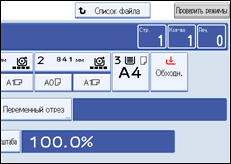
Можно задать до 99 копий.
![]() Нажмите клавишу [Пуск].
Нажмите клавишу [Пуск].
Начинается печать.
![]()
Можно искать нужный документ с помощью клавиш [Имя польз.] и [Имя файла] в левой части экрана. Дополнительную информацию о поиске заданных документов см. в разделе "Поиск сохраненных документов".
Документы можно сортировать по имени пользователя, имени файла или дате создания. Нажмите на критерий сортировки вверху списка.
Чтобы отменить выделение, нажмите выбранную (выделенную) кнопку.
Некоторые из выбранных документов могут не печататься из-за разницы размеров или разрешения.
При изменении порядка печати отмените выделение, а затем укажите правильный порядок.
Нажатие на клавишу [Сброс режимов] приводит к отмене любого сделанного выбора.
С помощью кнопки [Поряд.] можно просмотреть порядок печати выбранных документов.
Функции копирования и печати сохраняют условия после завершения операции и применяют их при последующей печати.
Если указывается два и более документа, то условия печати сохраняются только для первого документа, но не для последующих документов.
В качестве параметров печати доступны следующие настройки. Информацию по их влиянию на печать см. в разделах "Основные функции копирования" и "Расширенные функции копирования".
Уменьш./увелич. (Задать Уменьш./увелич., Увеличить, Точное масшт., Автовыбор масштаба)
Штамп (Фоновая нумерация, Задать штамп, Пользов. штамп, Штамп с датой, Нумерация страниц)
Настр.полож.печ.
Завершение (Сортиров., Сорт.повор.)
Переменный отрез
Место вывода печати
Плотность
Лотки для бумаги
Количество копий
При печати двух или более копий с выбранной функцией Сортиров. можно подтвердить окончание печати, напечатав сначала только одну копию. Дополнительную информацию о пробной печати см. в разделе "Пробная печать".
При печати двух и более документов за один раз можно распечатать их как один непрерывный документ, указав порядок печати.
При печати двух и более документов за один раз условия печати, заданные для первого документа, относятся ко всем оставшимся документам.
При выборе двух или более документов с помошью клавиш [
 ] [
] [ ] подтвердите имя пользоватея, название документа и порядок печати для каждого документа.
] подтвердите имя пользоватея, название документа и порядок печати для каждого документа.Если нажать [Список файла], то экран выбора документов восстановится.
Можно изменить максимальное количество копий с помощью пункта Макс. количество копий в меню Инструм.польз.. Дополнительную информацию о пункте Макс. количество копий см. в разделе "Основные функции".
С помощью Web Image Monitor можно распечатать с компьютера документ, хранящийся на Сервере документов. Сведения о том, как запустить Web Image Monitor см. раздел "Отображение сохраненного документа с помощью Web Image Monitor".
![]()

